Push-Benachrichtigungen in AppStore Apps
AppStore Apps sind MobileTogether Apps, die zu verschiedenen OS-basierten Apps kompiliert werden und an die entsprechenden App Stores gesendet werden können, von wo sie der Endbenutzer herunterladen kann. (Nähere Informationen dazu finden Sie im Abschnitt AppStore Apps.) Um den Programmcode für die verschiedenen Betriebssysteme kompilieren zu können, müssen Sie zuerst den Programmcode für die entsprechenden Betriebssysteme generieren. Dies geschieht mit Hilfe des Programmcodegenerierungsassistenten. Wenn für Ihre MobileTogether App der empfangenden Lösung der Empfang von Push-Benachrichtigungen (PNs) definiert wurde, müssen Sie die entsprechenden Einstellungen im Bildschirm 6 des Assistenten ausfüllen. (Beachten Sie, dass dieser Bildschirm nur angezeigt wird, wenn für das Ereignis BeiEmpfangVonPushBenachrichtigung der Lösung eine Aktion definiert wurde.)
Wenn Sie PNs in AppStore Apps verwenden, sind einige zusätzliche Schritte erforderlich, die weiter unten erläutert sind. Sie müssen diese Schritte durchführen, bevor Sie Programmcode generieren; Dies muss vorher geschehen, da Sie die Registrierungsinformationen, die Sie nach Durchführung dieser Schritte erhalten, benötigen, um die Einstellungen im Bildschirm 6 des Programmcodegenerierungsassistenten ausfüllen zu können.
| Anmerkung: | Die Schritte zum Vorbereiten einer App für den Empfang von Push-Benachrichtigungen müssen nur für die Apps von empfangenden Lösungen durchgeführt werden. Wenn es sich bei den Apps für die sendende und die empfangende Lösung um unterschiedliche Apps handelt, so müssen die hier beschriebenen Schritte nur für die App der empfangenden Lösung und nicht für die App der sendenden Lösung durchgeführt werden. |
Android und iOS
Damit Ihre Android- und iOS-App PNs empfangen können, benötigen Sie ein Firebase-Konto und müssen einen Firebase Server-Schlüssel erstellt haben.
Notieren Sie sich Ihren Firebase Server-Schlüssel für die Eingabe in Bildschirm 6 des Programmcodegenerierungsassistenten.
Android
Erstellen Sie Ihre App in der Firebase Console. Gehen Sie zu Seite der App und laden Sie ihre google-services.json-Datei herunter.
Notieren Sie sich den Pfad der heruntergeladenen google-services.json-Datei. Ändern Sie den Namen der Datei nicht. Sie müssen den Pfad zu dieser Datei in Bildschirm 6 des Programmcodegenerierungsassistenten eingeben.
iOS
Sie müssen: (i) einen Apple Push Notification Service (APNs)-Schlüssel generieren, (ii) einiges in Firebase konfigurieren und eine GoogleService-Info.plist-Datei generieren und herunterladen. Gehen Sie dazu folgendermaßen vor.
Generieren eines APNs-Schlüssels (Es wird nur einer pro Apple-Konto benötigt; dieser kann in verschiedenen Projekten verwendet werden):
1.Erstellen Sie unter https://developer.apple.com einen APNs-Schlüssel. Gehen Sie dazu folgendermaßen vor: Klicken Sie unter Account > Certificates, ID & Profiles > Keys auf die Schaltfläche Add (+) und erstellen Sie den Schlüssel.
2.Bestätigen Sie und laden Sie die Schlüsseldatei des APN, die eine .p8 Erweiterung hat und nur einmal generiert wird, herunter. Speichern Sie die Schlüsseldatei unter einem sicheren Pfad. Speichern Sie auch die aus 10 Ziffern bestehende Authentifizierungsschlüssel-ID. Die Schlüsseldatei und die Authentifizierungs-ID werden nur einmal benötigt, um Ihren Apple Developer Account einzurichten.
Konfigurieren von Firebase und Generieren und Herunterladen einer GoogleService-Info.plist-Datei:
1.Erstellen Sie Ihre iOS App in Ihrer Firebase Console.
2.Laden Sie die zuvor generierte .p8-Datei hoch.
3.Geben Sie das App-ID-Präfix - nicht das Bundle ID-Präfix - sowie die aus 10 Ziffern bestehende Authentifizierungsschlüssel-ID (die Sie bei der Generierung des APNs-Schlüssels erhalten haben) an.
4.Laden Sie die Datei GoogleService-Info.plist herunter.
Notieren Sie sich, in welchen Ordner Sie die Datei heruntergeladen haben. Ändern Sie den Namen der Datei nicht. Sie müssen den Pfad zu dieser Datei in Bildschirm 6 des Programmcodegenerierungsassistenten eingeben.
Fehlerbehebung
F: Woran kann es liegen, wenn Push-Benachrichtigungen nicht am Telefon ankommen?
A: Dies kann an einem oder mehreren der folgenden Gründe liegen:
•Die AppStore App muss nach ihrer Installation mindestens einmal gestartet worden sein. Klicken Sie, wenn Sie gefragt werden, ob der Empfang von PNs zugelassen werden soll, auf Ja. Nachdem die App gestartet wurde und den Server kontaktiert hat, wird die PN-Adresse des Client an den Server gesendet.
•Wenn Sie Broadcast-Nachrichten für ein bestimmtes Thema, nicht aber für eine kompilierte App empfangen können, überprüfen Sie, ob der Name der Lösung, an die die PN gesendet wird, korrekt ist.
•Überprüfen Sie, ob die p8-Datei und die beiden Schlüssel (APNs und Authentifizierungsschlüssel) hochgeladen wurden.
•Überprüfen Sie, ob die Bundle ID in den Firebase-Einstellungen mit der der generierten AppStore App identisch ist.
•Überprüfen Sie, ob PNs für Ihre App ID in der Apple Developer Console aktiviert wurden.
•Wenn keiner der obigen Punkte die Ursache ist, gehen Sie zu xcode/ihr projekt/capabilities. Schalten Sie den PN-Schalter ab und schalten Sie ihn danach wieder ein.
Q: "Als Benachrichtigung anzeigen" funktioniert auf iOS 9 nicht.
A: Dies ist kein Fehler. Unterstützt werden nur Versionen ab iOS 10.
Windows
Wenn Sie Programmcode für eine Windows App einer Lösung, die PNs empfängt, generieren, benötigen Sie zwei Informationen für den Bildschirm 6 des Programmcodegenerierungsassistenten: (i) die Package SID und (ii) das Application Secret. Gehen Sie folgendermaßen vor, um diese Informationen zu erhalten:
1.Melden Sie sich bei https://developer.microsoft.com/en-us/dashboard mit Ihrem Benutzernamen und Passwort an.
2.Wenn die App im Store noch nicht vorhanden ist, können Sie mit den Schritten nach dem Punkt reserving a name for the app fortfahren.
3.Gehen Sie zur Seite Ihrer App und wählen Sie dort Services > Push notifications > WNS/MPNS. In einigen Fällen wird der Eintrag WNS/MPNS unter App management aufgelistet (siehe Abbildung unten).
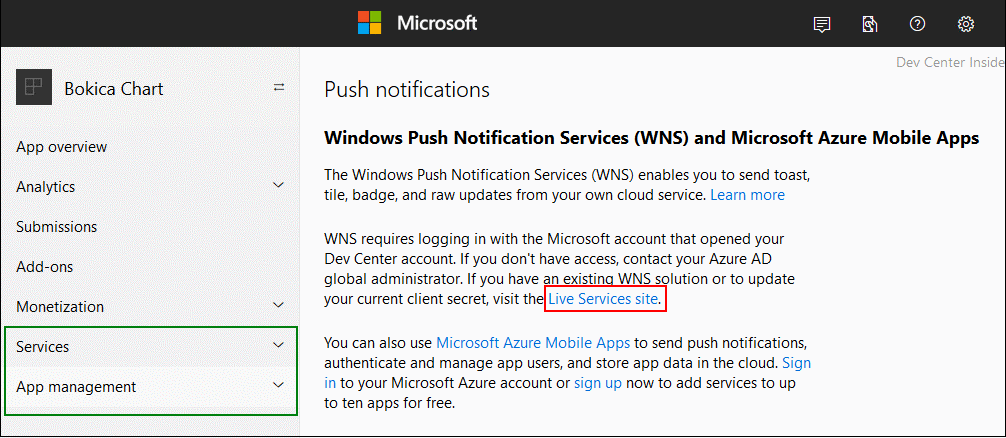
4.Klicken Sie auf der daraufhin angezeigten Seite auf Live Services site (in der Abbildung oben rot umrandet).
5.Daraufhin wird die Registrierungsseite der App aufgerufen. Notieren Sie sich die folgenden Informationen auf dieser Seite, die Sie später zum Generieren des Programmcodes mit dem Programmcodegenerierungsassistenten benötigen: (i) Package SID, (ii) Application Secrets. Klicken Sie zum Abschluss auf Save.
6.Sie können nun den Programmcodegenerierungsassistenten starten, um den Programmcode zu generieren.